- Amazon audible:2ヶ月間99円!
期間:12/12まで - Kindle Unlimited:3ヶ月99円で200万冊以上読み放題!
- Amazon Music Unlimited:3ヶ月無料で聴き放題
PC/iPhone間をデータ転送するソフト「EaseUS MobiMover」レビュー

こんにちは、あおい(@tolkoba)です。
iCloudはクラウド上に同期してくれるので大変便利に使えますが、動画や写真を保存しているとすぐに容量がいっぱいになってしまいます。
大容量のiCloudはサブスクになるので、無料で使えるのは5GBまで。それ以上は毎月の利用料がかかってしまいます。
今回紹介するのは、PCやiPhone間でデータを転送できるツール。「MobiMover」
iCloudを利用せずに使えるため、すでにiCloudの無料プランを使い果たしたユーザーも使うことが可能です。
今回、ライセンスを提供いただいたので、早速試してみました。
- PCとiPhone/iPad間のデータ連携
PCのデータをiPhoneに、iPhoneのデータをPCに転送できる - iPhone/iPadのデータ管理
iPhoneのデータをPC上で管理(追加/変更/削除)ができる - HEIC→JPGへの変換
iPhoneで撮影した写真をJPGへ変換できる
EaseUSといえばデータのリカバリーや画面録画など、PCに便利なツールを提供しているソフトウェア企業。

2004年に創設され、IT企業としては老舗で、180カ国で800万人が利用している有名なソフトウェア会社です。

EaseUS MobiMoverの特徴
EaseUSのMobiMoverは直感的な操作ができるようになっています。
PC/スマホ/タブレット間のデータを転送する
EaseUS MobiMoverでは、PCやスマホ、タブレット間のデータ転送が簡単にできます。
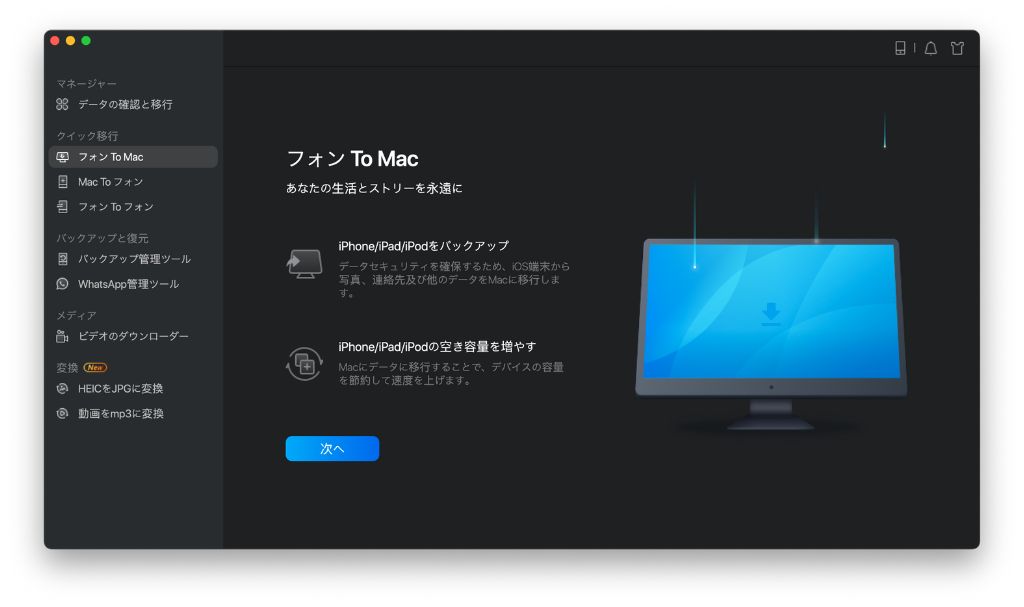
データ転送ができるパターンは以下の通り。
- iPhone → PC
- PC → iPhone
- iPhone/Android → iPhone
- iPhone/Android → Android
PCでダウンロードした画像ファイルや動画ファイルをiPhoneへ渡すこともできますし、iPhoneの写真をPCにバックアップすることも可能。
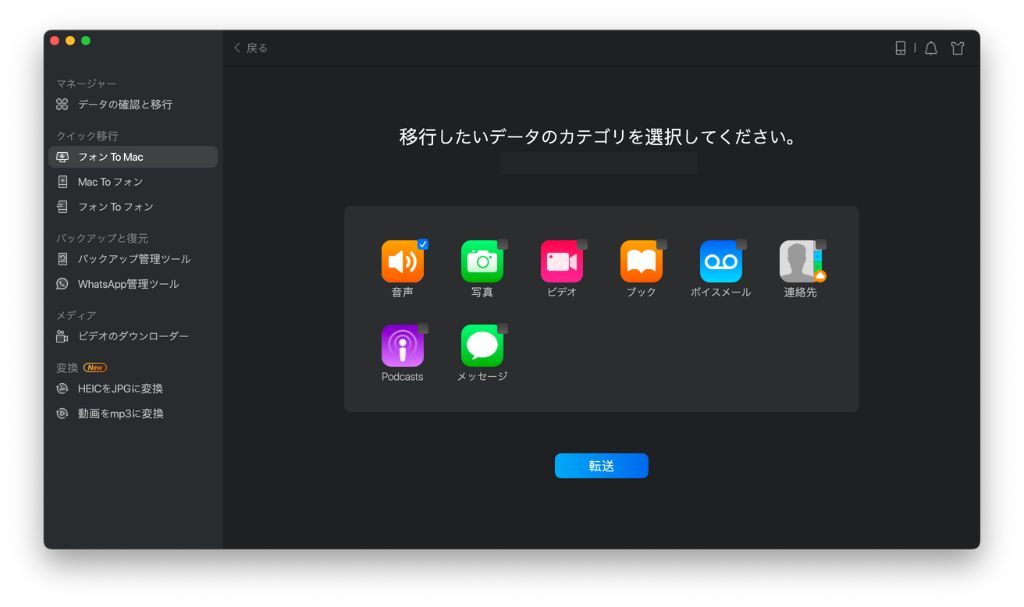
iPhoneからAndroidへ乗り換えるときにも使えますし、iCloudバックアップをしていない方にもおすすめ。
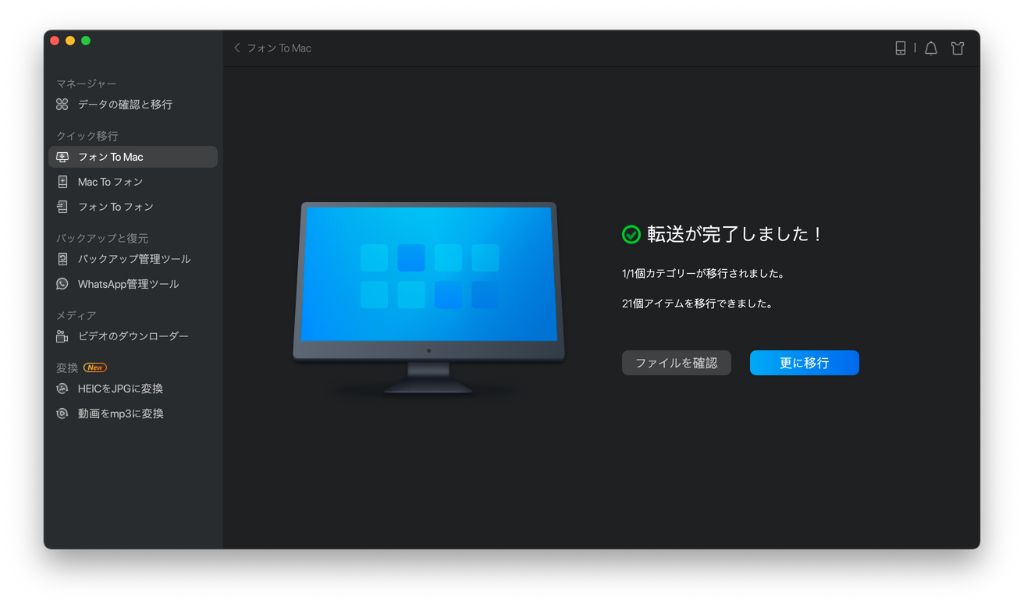
iPhoneの容量が足りなくなったらあまり使わない写真や動画をPCに移動させておけば、新たなアプリや写真を撮るスペースを確保できます。

iPhoneのデータを管理できる
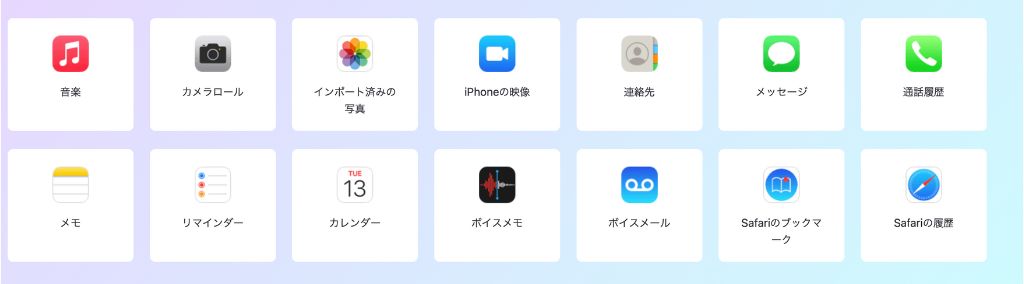
iPhoneに含まれているデータは写真や動画だけではありません。
アプリや音声ファイル、連絡先など、iPhone内にあるさまざまなデータをバックアップすることが可能です。
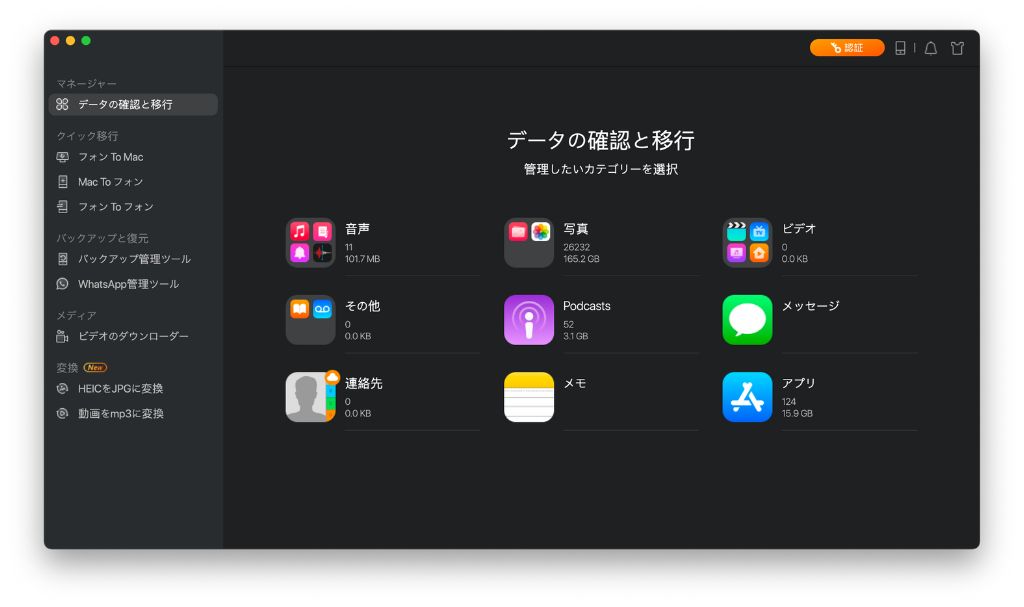
- 音声
- 写真
- ビデオ
- Podcasts
- メッセージ
- 連絡先
- メモ
- アプリ
アプリは全アイテムの容量を一覧で確認できるようになっています。容量が多い順に並べて、まとめて削除することも可能です。
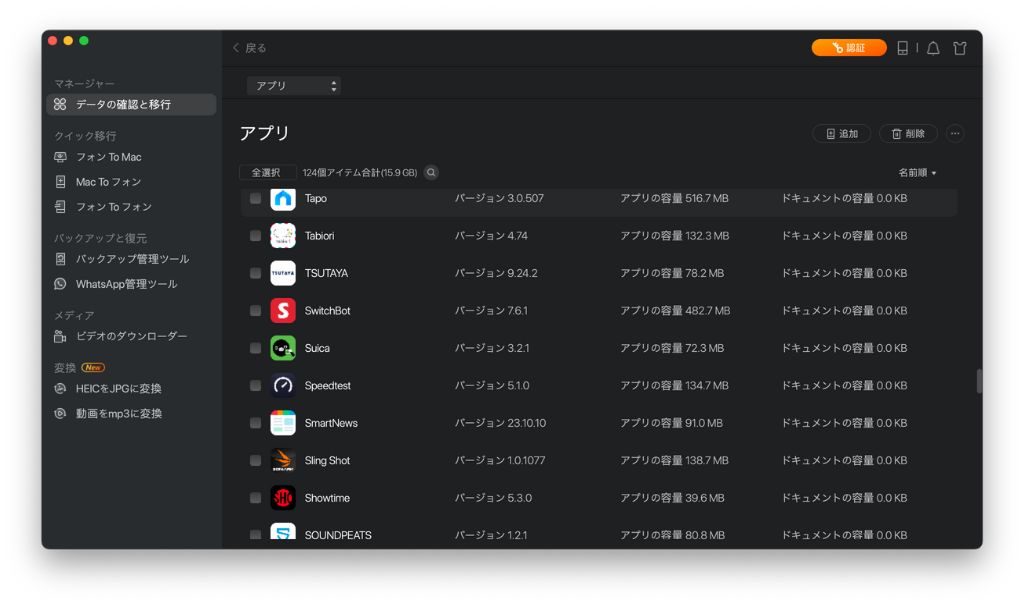
アプリの削除は、iPhoneでおこなうと1つ1つ長押しして削除する必要があります。わりと手間だったりしますので、
写真はクラウド上に保管された写真も含めて全データの管理ができます。Macへデータを移行しておけば、万が一削除してしまったときも大切な写真や動画を残しておくことができます。
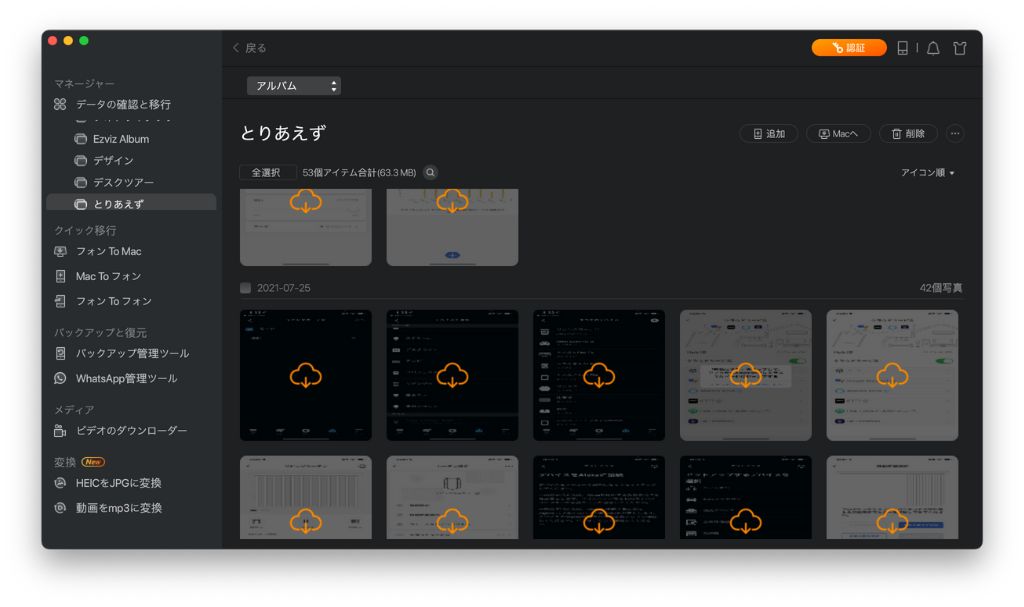
iCloud上で削除してしまうと、一定期間経過後に完全に削除されてしまいます。
ミスで大切なデータを消去してしまわないようにバックアップしておけば安心です。
音声や動画もバックアップして、Androidへデータを移すこともできます。Androidに乗り換えにも利用できます。

写真や動画の変換機能
iPhoneで撮影した写真はHEICという独自の拡張子で管理されており、利用するアプリによっては使えないことも。
MobiMoverであれば、HEICをJPGに一発で変換することが可能です。
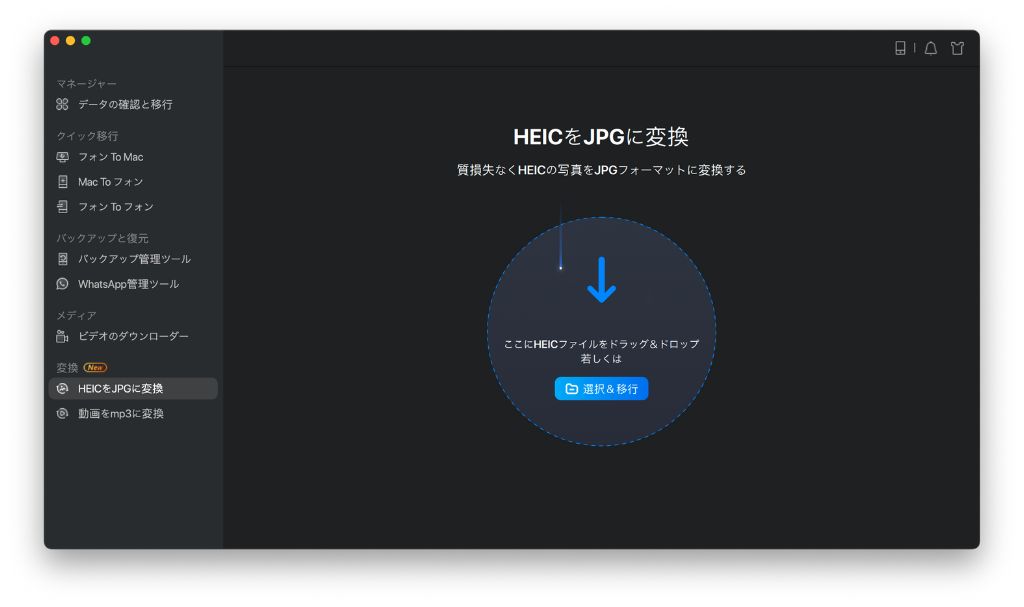
変換したいファイルを選択するだけでサクッと変換できます。
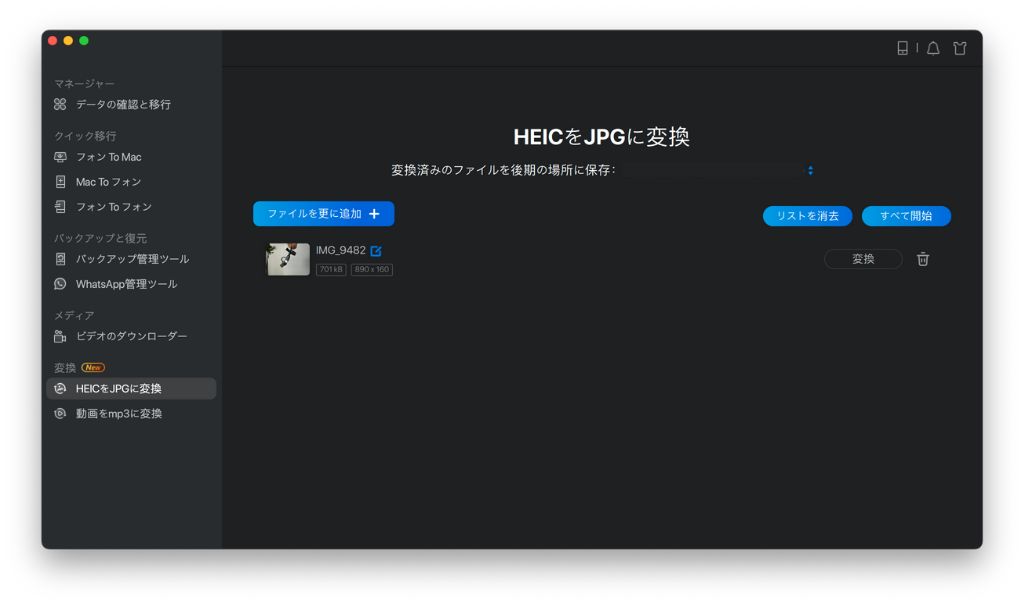
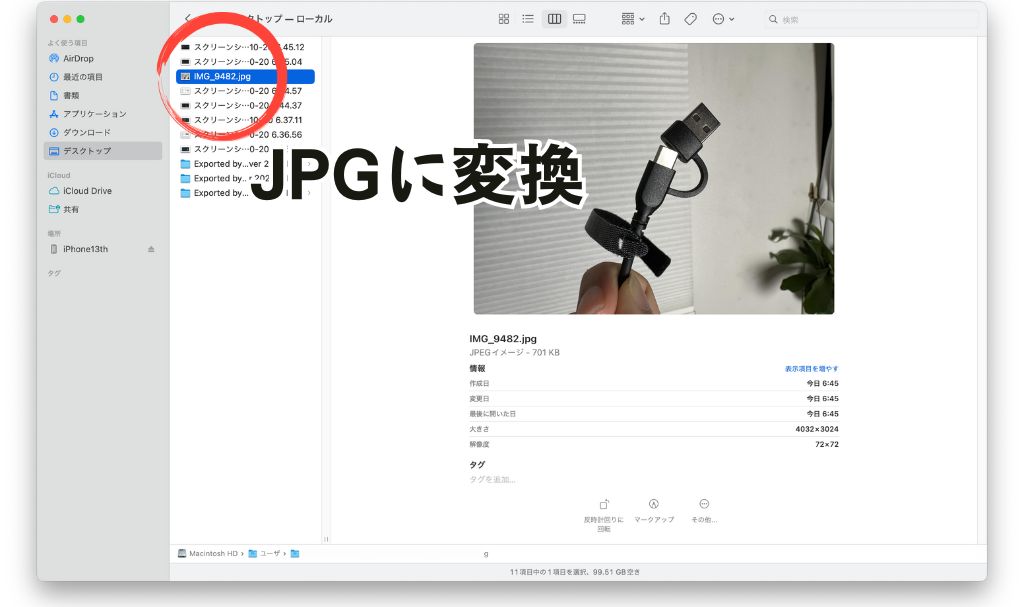
また、動画ファイルのMP3への変換にも対応しています。
- mp4,m4v,mkv,avi,wmv,f4v,f4p,mov,vob,qt,mpg,mpeg,m1v,mpv,3gp,3g2,mvb,mts,m2ts,xvid,flv,rm,divx,asf,webm,wtv,dvr-ms,ogv,swf
\ 1日10ファイルまで無料で試せる /
EaseUS MobiMoverの動作要件
EaseUS MobiMoverの動作要件は以下の通り。
対応OS、機種
| 対応OS | Windows: 11/10/8.1/8/7 macOS14.0, macOS13.0, macOS 12.0, macOS Big Sur 11.5, macOS Big Sur 11.4, macOS Big Sur 11.3, macOS Big Sur 11.2, macOS Big Sur 11.1, macOS Big Sur 11.0.1, macOS10.14 (Mojave), 10.13 (High Sierra) |
| 対応デバイス (iPhone) | iPhone: 4s/5/5s/6シリーズ/7シリーズ/8シリーズ/Xシリーズ/11シリーズ/SE/12シリーズ/13シリーズ/14シリーズ/15シリーズ |
| 対応デバイス (iPad) | iPad: iPad mini/2/3/4/; iPad 3/4/5/6/7; iPad Air/2/ 3/; iPad Pro(10.9/11/12.9 inch) |
対応ファイルの種類
| 音楽、ボイスメモ、着信音、オーディオブック、プレイリスト | |
| カメラロール、フォトライブラリー、フォトビデオ、フォトストリーム | |
| 映画、ドラマ、ミュージックビデオ | |
| 連絡先、メッセージ、メモ、書籍、ボイスメール |
新機能
新機能も追加されていて、今後のアップデートも期待できるアプリです。
- 2023年8月17日
- Android デバイス間、Android デバイスと iOS デバイス間のデータ転送に対応。
- デバイス間の転送タイプを追加しました。
- 対応するデバイスブランドの追加。
- 一部の製品の支持を最適化&バグ修正
EaseUS MobiMover使い方
インストール手順
HPより無料版をダウンロードします。
ダウンロードしたファイルをダブルクリックし、開いたウィンドウをもう一度ダブルクリックします。
「今すぐインストール」をクリックするとダウンロードとインストールが実行されます。
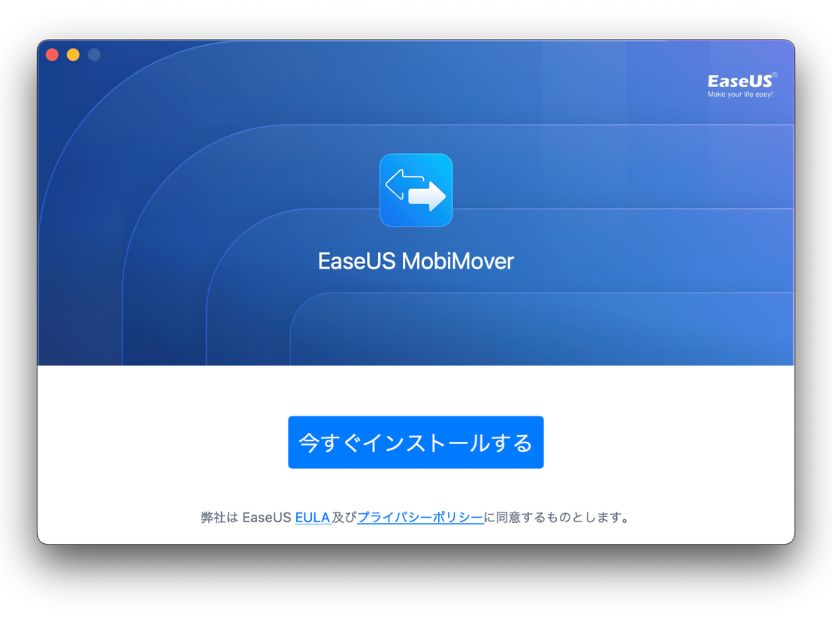
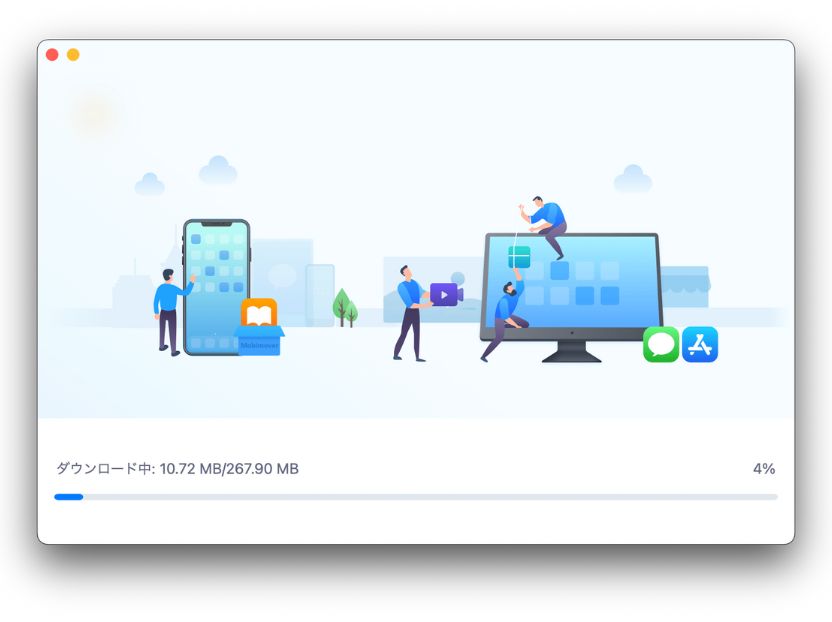
インストールが完了したら「今すぐ起動」をクリック。
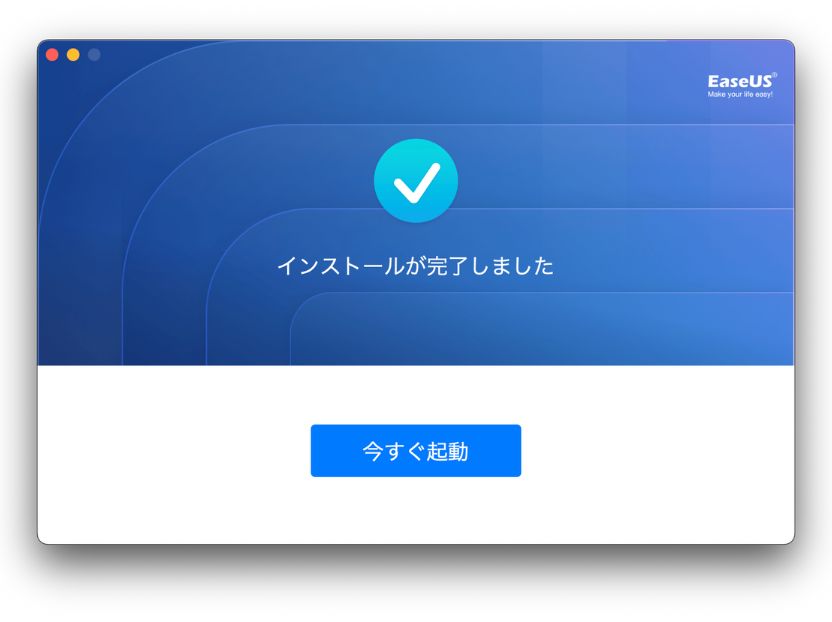
画面が開いてインストール完了です。
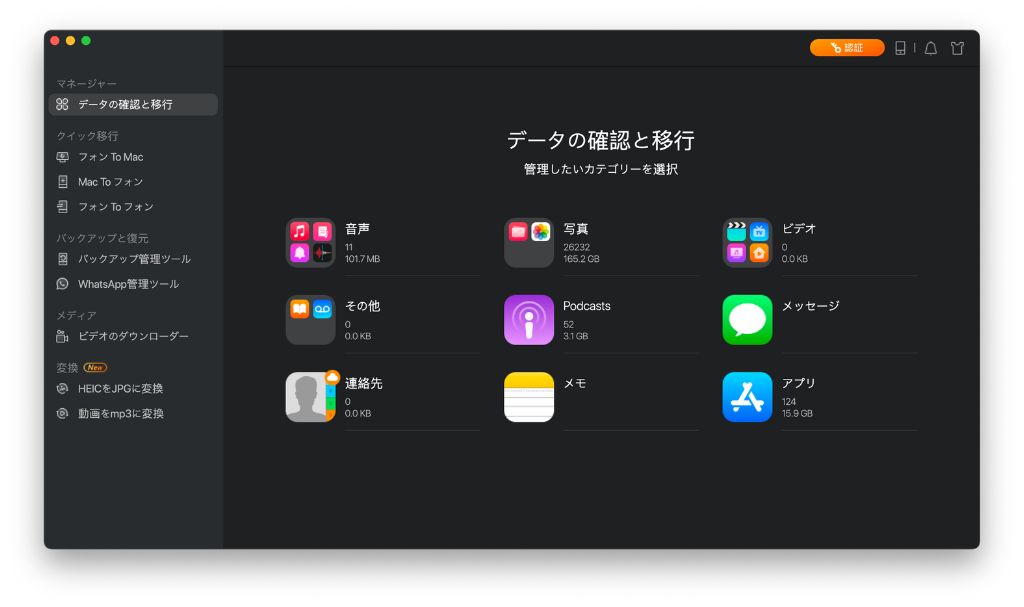
使い方
アプリは直感的で使いやすいと感じました。どの機能も特に迷うところはありません。一例としてiPhoneからMacへのデータ転送の流れを紹介します。
iPhone/iPad/iPodをパソコンに接続して、転送モードを選択します。
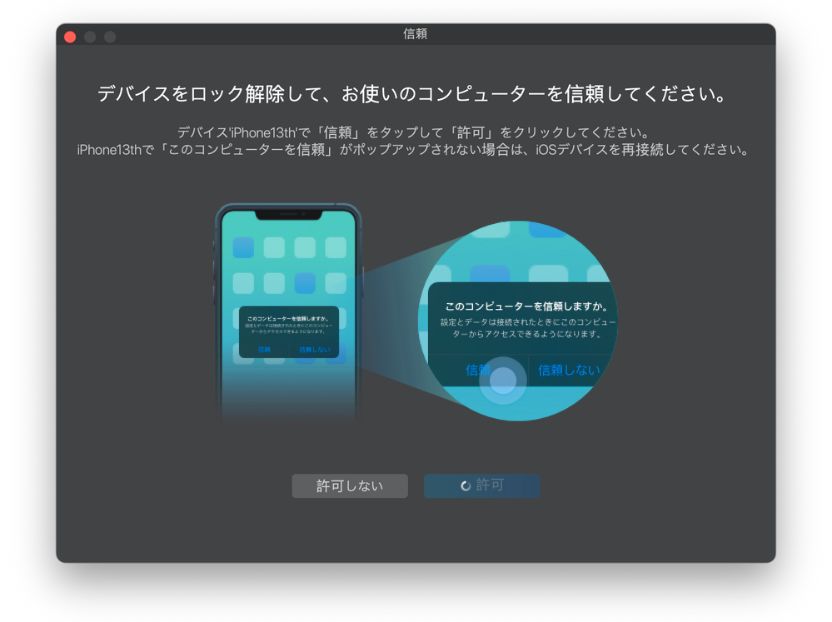
iPhone側にコンピュータとの接続確認が表示されるため、「信頼」をタップします。
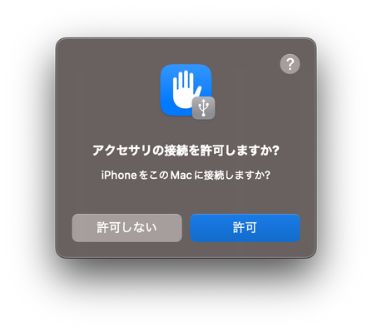
接続が成功すると移行したいデータの選択画面に移ります。
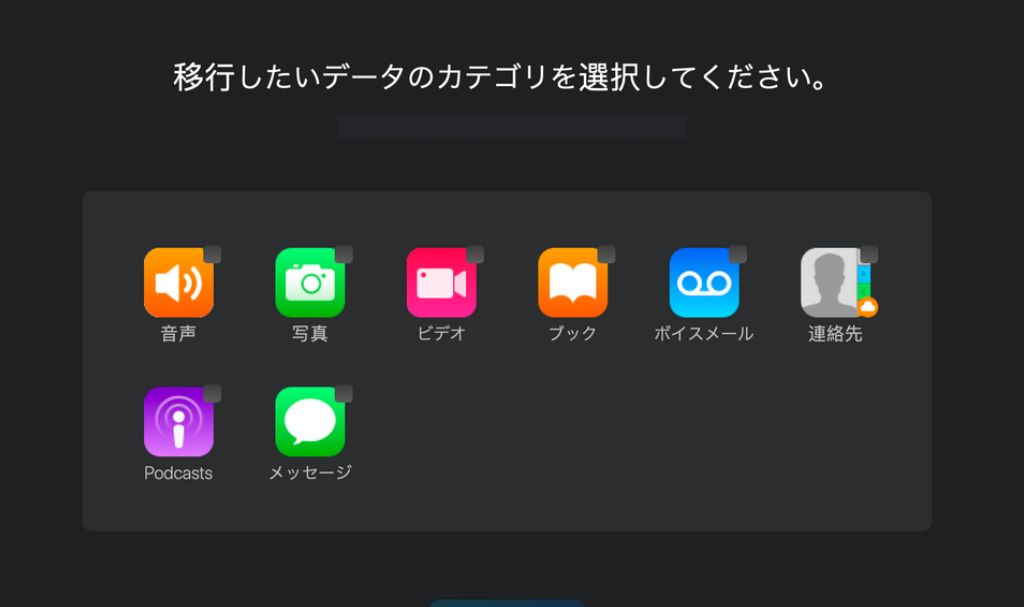
もし、うまく接続できない場合は以下のことを試してください。
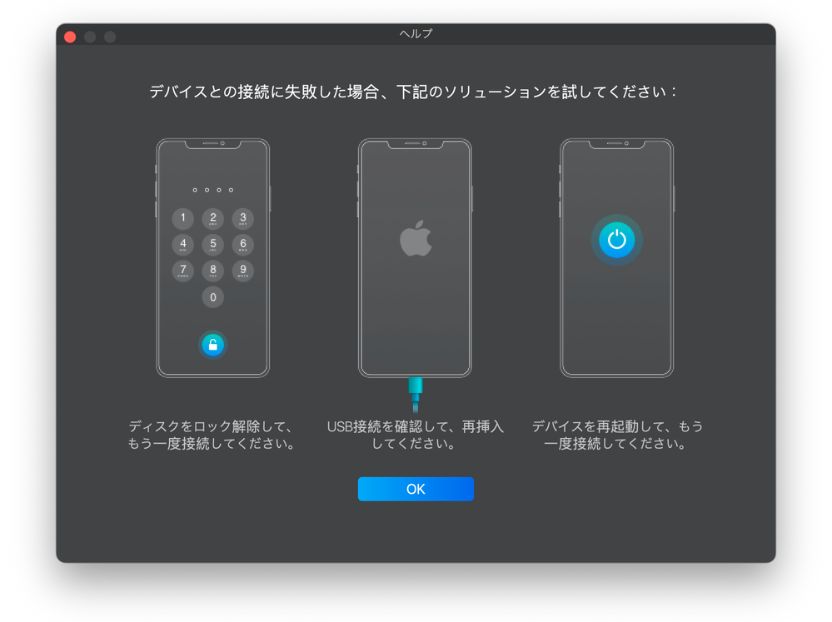
今回は写真を選択しました。iPhone(iCloud含む)に入っている写真の中から転送したいデータを選択します。
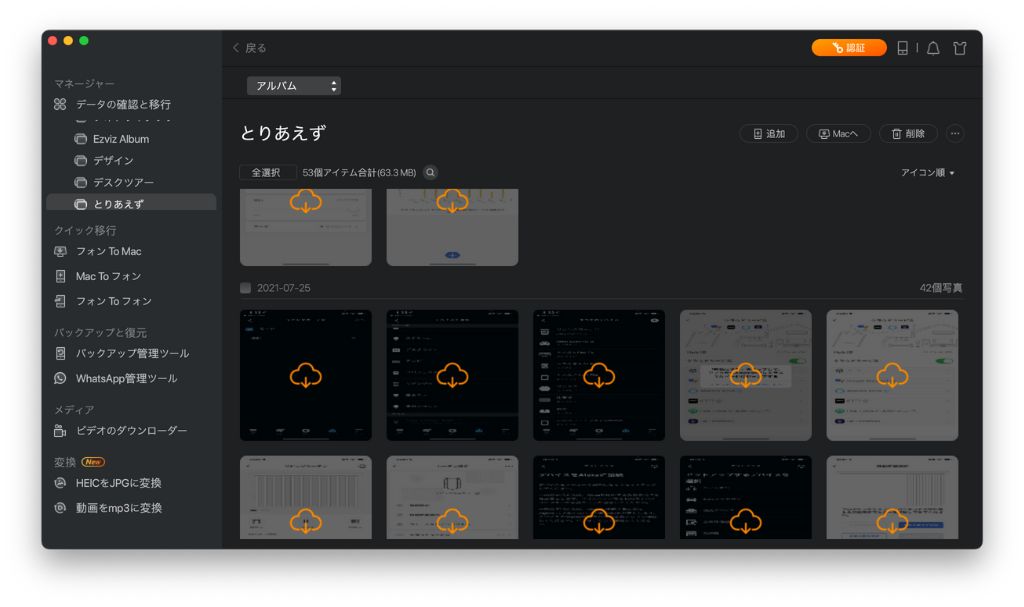
選択したら「転送」をクリックするとデータの移行が開始されます。
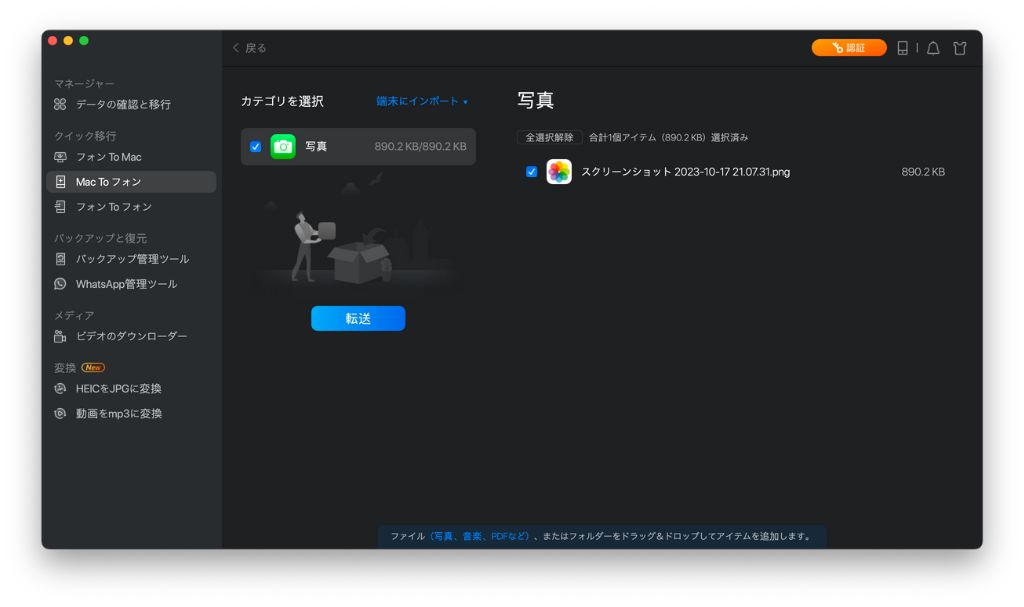
あとは転送が完了するのを待つだけです。
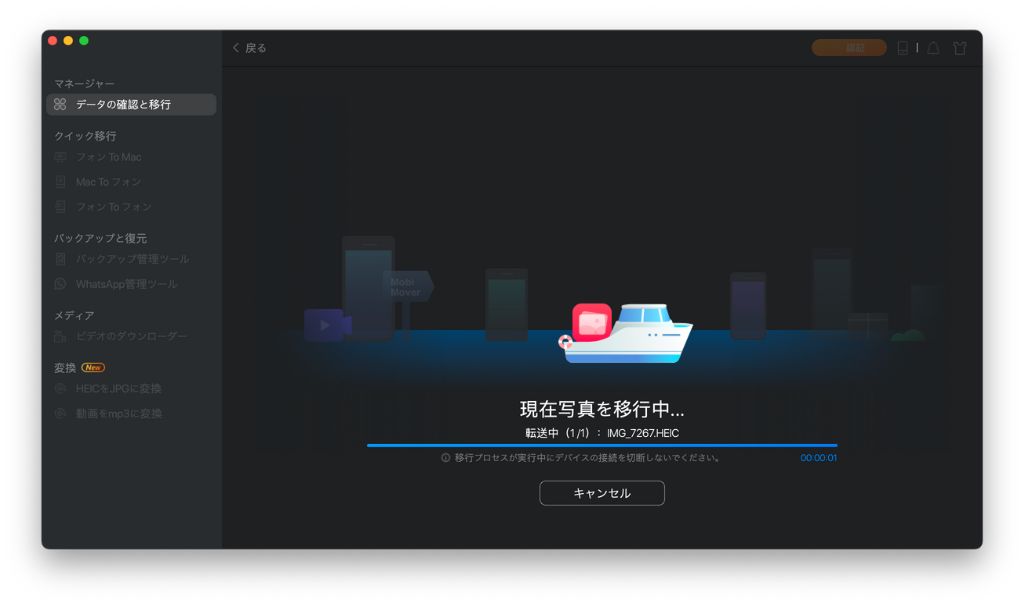
転送が完了するとPC側にデータが送られていることを確認できます。
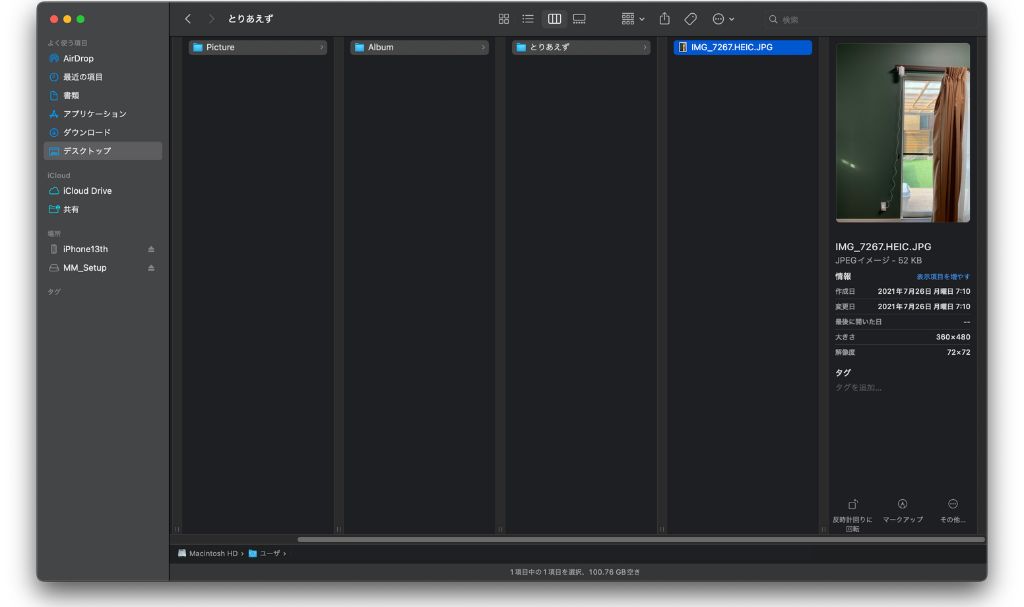
\ 1日10ファイルまで無料で試せる /
無料版と有料版の違い
EaseUS MobiMoverには、無料版があります。毎日10個までのファイルまでですが、機能に制限はないため事前に使い心地を試すことが可能です。
有料版はサブスクリプションと永久ライセンスの2つが存在します。
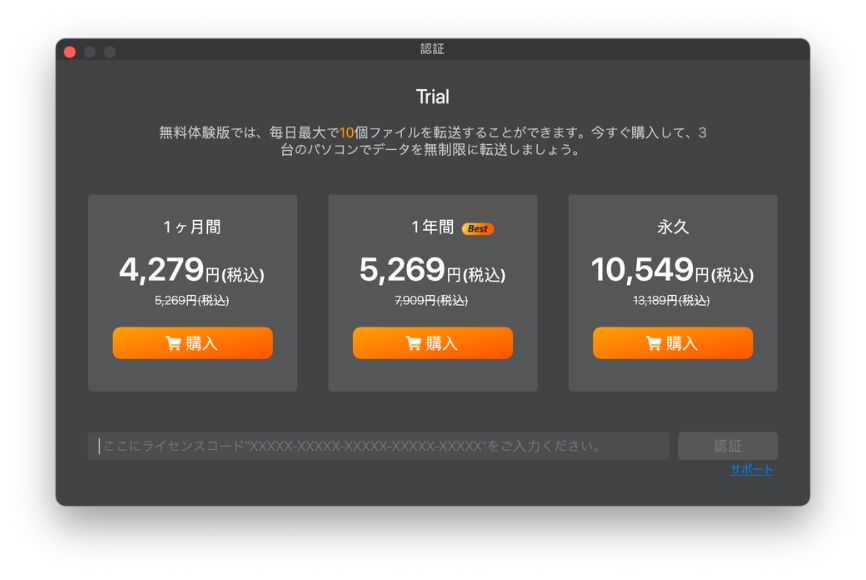
| プラン | 金額(税込) |
|---|---|
| 1ヶ月間 | 4,279円 |
| 1年間 | 5,269円 |
| 永久 オススメ | 10,549円 |
1ヶ月間はコスパが良くないため、1年間有効のタイプか永久ライセンスのいずれかを選択する必要があります。
永久ライセンスを購入しておけばアップデートも継続して受けられます。頻繁に使うようなアプリではないため、永久ライセンスの方がおすすめだと感じます。
- 1ライセンスで3台のPCに適用可能
- 返金ポリシーによる30日間の返金保証
- 支払方法(クレジットカード、Paypal、銀行振込)
パソコンを買い替えの際は、サポートセンターに問い合わせることでライセンスのリセットも可能です。
まずは無料版で試してみて、使えそうであれば有料版の購入をするのがおすすめです。
\ 1日10ファイルまで無料で試せる /
EaseUS MobiMover まとめ
iPhoneとタブレット、PC間のデータ転送ができるアプリ「MobiMover for Mac」を紹介しました。
大切なデータはしっかりとバックアップをとって保管しておくのがおすすめ。直感的に使えるMobiMoverで大事な写真や動画をしっかり残しておきましょう。
最後までお読みいただきありがとうございます。あおい(@tolkoba)でした。

\ 1日10ファイルまで無料で試せる /

